Atascos de papel en el origen del papel
Quite el papel atascado dentro del origen del papel. Siga las instrucciones del panel de control para comprobar la ubicación del atasco y quitar el papel atascado.
Si el papel se rompe, asegúrese de retirar todas las piezas para que no quede ningún trozo.
Si no puede quitar el papel, no intente extraerlo por la fuerza. Compruebe el panel de control y quite el papel atascado en otro lugar.
Si el papel se rompe, asegúrese de retirar todas las piezas para que no quede ningún trozo.
Si no puede quitar el papel, no intente extraerlo por la fuerza. Compruebe el panel de control y quite el papel atascado en otro lugar.
Atascos de papel en el casete 1
En esta sección se describe cómo quitar los atascos de papel en el casete 1. Siga las instrucciones del panel de control para comprobar la ubicación del atasco de papel y quitar el papel atascado.
Preparativos necesarios
Si está instalado el depósito de papel opcional, presione la palanca de liberación y tire del depósito de papel para separarlo de la unidad principal.
Cierre la tapa y el casete si están abiertos.
1
Tire del casete 1 hacia usted.

2
Si hay papel atascado en el casete 1, sáquelo suavemente tirando en el sentido de la flecha.
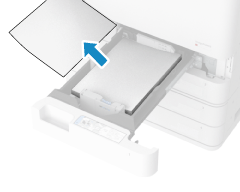
3
Introduzca empujando suavemente el casete 1 en el equipo hasta que oiga un clic.
Cuando se haya quitado el atasco de papel, desaparecerá la pantalla que indica que hay un atasco y la impresión se reanudará automáticamente.
Si aparece una pantalla que indica que hay un atasco de papel en una ubicación diferente, continúe siguiendo las instrucciones de la pantalla para eliminar el papel atascado.
Si aparece una pantalla que indica que hay un atasco de papel en una ubicación diferente, continúe siguiendo las instrucciones de la pantalla para eliminar el papel atascado.
Procure no pillarse los dedos en los huecos al empujar el casete.
NOTA
Si se producen atascos de papel repetidamente
Compruebe el estado de la máquina y del papel. Atascos de papel que se producen repetidamente
Atascos de papel en el casete 2
En esta sección se describe cómo quitar los atascos de papel en el casete 2. Siga las instrucciones del panel de control para comprobar la ubicación del atasco de papel y quitar el papel atascado.
Preparativos necesarios
Si está instalado el depósito de papel opcional, presione la palanca de liberación y tire del depósito de papel para separarlo de la unidad principal.
Cierre la tapa y el casete si están abiertos.
1
Compruebe si hay papel atascado en la tapa derecha del casete.
1
Abra la tapa derecha del casete.
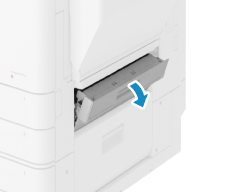
2
Si hay papel atascado, sáquelo suavemente tirando en el sentido de la flecha.
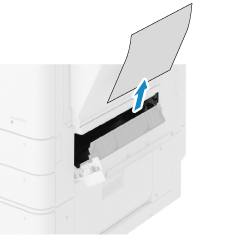
3
Cierre suavemente la tapa derecha del casete hasta que oiga un clic.
Si desaparece la pantalla que indica un atasco de papel, puede omitir los pasos restantes. La impresión se reanudará automáticamente.
Si sigue apareciendo la pantalla que indica un atasco de papel, continúe siguiendo los pasos restantes de la pantalla para quitar el papel atascado.
Si sigue apareciendo la pantalla que indica un atasco de papel, continúe siguiendo los pasos restantes de la pantalla para quitar el papel atascado.
2
Compruebe si hay papel atascado en el casete 2.
1
Tire del casete 2 hacia usted.

2
Si hay papel atascado, sáquelo suavemente tirando en el sentido de la flecha.
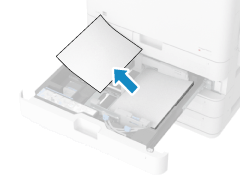
3
Introduzca empujando suavemente el casete 2 en el equipo hasta que oiga un clic.
Cuando se haya quitado el atasco de papel, desaparecerá la pantalla que indica que hay un atasco y la impresión se reanudará automáticamente.
Si aparece una pantalla que indica que hay un atasco de papel en una ubicación diferente, continúe siguiendo las instrucciones de la pantalla para eliminar el papel atascado.
Si aparece una pantalla que indica que hay un atasco de papel en una ubicación diferente, continúe siguiendo las instrucciones de la pantalla para eliminar el papel atascado.
Procure no pillarse los dedos en los huecos al empujar el casete.
NOTA
Si se producen atascos de papel repetidamente
Compruebe el estado de la máquina y del papel. Atascos de papel que se producen repetidamente
Atascos de papel en los casetes 3 y 4 (opcional)
En esta sección se describe cómo quitar los atascos de papel del casete 3 y 4. Siga las instrucciones del panel de control para comprobar la ubicación del atasco de papel y quitar el papel atascado.
Preparativos necesarios
Si está instalado el depósito de papel opcional, presione la palanca de liberación y tire del depósito de papel para separarlo de la unidad principal.
Cierre la tapa y el casete si están abiertos.
1
Compruebe si hay papel atascado en la tapa derecha y en la tapa inferior de lado derecho del casete.
1
Abra la tapa derecha y la tapa inferior del lado derecho del casete.
Si está instalada la unidad de alimentación de casete
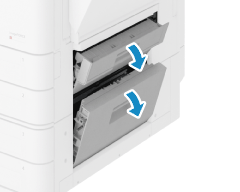
Si está instalada la unidad de alimentación de casete de alta capacidad
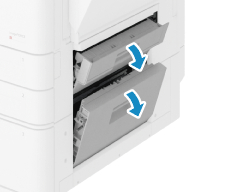
2
Si hay papel atascado, sáquelo suavemente tirando en el sentido de la flecha.
Si está instalada la unidad de alimentación de casete
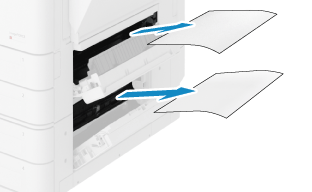
Si está instalada la unidad de alimentación de casete de alta capacidad
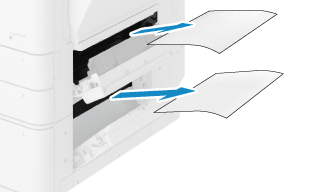
3
Cierre con cuidado la tapa derecha y la tapa inferior del lado derecho del casete.
Si desaparece la pantalla que indica un atasco de papel, puede omitir los pasos restantes. La impresión se reanudará automáticamente.
Si sigue apareciendo la pantalla que indica un atasco de papel, continúe siguiendo los pasos restantes de la pantalla para quitar el papel atascado.
Si sigue apareciendo la pantalla que indica un atasco de papel, continúe siguiendo los pasos restantes de la pantalla para quitar el papel atascado.
2
Compruebe si hay papel atascado en el casete 3 o 4.
1
Tire del casete 3 o 4 hacia usted.
Si está instalada la unidad de alimentación de casete

Si está instalada la unidad de alimentación de casete de alta capacidad
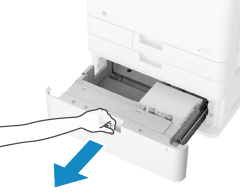
Si está instalada la unidad de alimentación de casete de alta capacidad, abra el casete 3.
2
Si hay papel atascado, sáquelo suavemente tirando en el sentido de la flecha.
Si está instalada la unidad de alimentación de casete
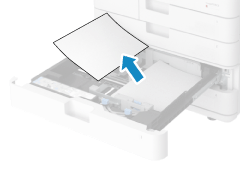
Si está instalada la unidad de alimentación de casete de alta capacidad
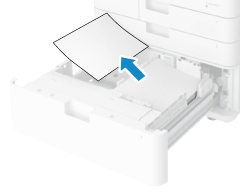
3
Introduzca empujando suavemente el casete 3 o 4 en el equipo hasta que oiga un clic.
Cuando se haya quitado el atasco de papel, desaparecerá la pantalla que indica que hay un atasco y la impresión se reanudará automáticamente.
Si aparece una pantalla que indica que hay un atasco de papel en una ubicación diferente, continúe siguiendo las instrucciones de la pantalla para eliminar el papel atascado.
Si aparece una pantalla que indica que hay un atasco de papel en una ubicación diferente, continúe siguiendo las instrucciones de la pantalla para eliminar el papel atascado.
Procure no pillarse los dedos en los huecos al empujar el casete.
NOTA
Si se producen atascos de papel repetidamente
Compruebe el estado de la máquina y del papel. Atascos de papel que se producen repetidamente
Atascos de papel en el depósito de papel (opcional)
En esta sección se describe cómo quitar los atascos de papel del depósito de papel. Siga las instrucciones de la pantalla para comprobar la ubicación del atasco de papel y quitar el papel atascado.
Preparativos necesarios
Cierre la tapa y el casete si están abiertos.
1
Presione la palanca de liberación y tire para extraer el depósito de papel de la unidad principal.
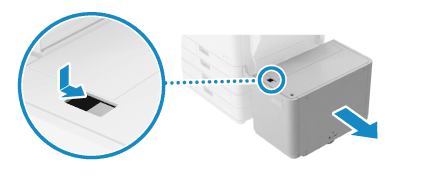
2
Si hay papel atascado en el lateral del depósito de papel, sáquelo suavemente tirando en el sentido de la flecha.

3
Si hay papel atascado en el lateral de la unidad principal, sáquelo suavemente tirando en el sentido de la flecha.
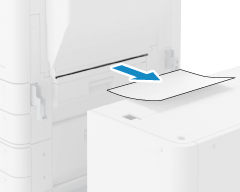
4
Conecte el depósito de papel a la unidad principal.
Si desaparece la pantalla que indica un atasco de papel, puede omitir los pasos restantes. La impresión se reanudará automáticamente.
Si sigue apareciendo la pantalla que indica un atasco de papel, continúe siguiendo los pasos restantes de la pantalla para quitar el papel atascado.
Si sigue apareciendo la pantalla que indica un atasco de papel, continúe siguiendo los pasos restantes de la pantalla para quitar el papel atascado.
Compruebe que está bien conectado a la unidad principal.
5
Tire del depósito de papel hacia usted hasta que se detenga.

Si el equipo está en modo de reposo, es posible que no pueda extraer el depósito de papel. Toque primero la pantalla para salir del modo de reposo y, a continuación, extraiga el depósito de papel.
6
Si hay papel atascado en el depósito de papel, sáquelo suavemente tirando en el sentido de la flecha.
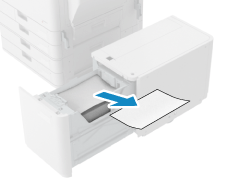
El papel puede estar atascado en una ubicación difícil de ver.
7
Vuelva a poner con cuidado el depósito de papel en su posición original.
Cuando se haya quitado el atasco de papel, desaparecerá la pantalla que indica que hay un atasco y la impresión se reanudará automáticamente.
Si aparece una pantalla que indica que hay un atasco de papel en una ubicación diferente, continúe siguiendo las instrucciones de la pantalla para eliminar el papel atascado.
Si aparece una pantalla que indica que hay un atasco de papel en una ubicación diferente, continúe siguiendo las instrucciones de la pantalla para eliminar el papel atascado.
NOTA
Si se producen atascos de papel repetidamente
Compruebe el estado de la máquina y del papel. Atascos de papel que se producen repetidamente